Problématique
Dans certains projets d’infrastructure il est nécessaire de disposer d’un stockage accessible à travers le réseau de type NAS ou SAN. C’est notamment le cas lors de la mise en place de clusters (Hyper-V, Filers, anciennes version d’Exchange…).
Dans notre cas il s’agissait de simuler un cluster Exchange 2003 au sein d’un environnement de maquettage Hyper-V R2 SP1.
Le réseau de stockage dédié ou SAN Fiber Channel (Storage Area Network) nécessite une architecture matérielle adéquate généralement très onéreuse. Il est donc très rarement possible de pouvoir procéder à des tests sur ce genre de matériel.
Afin de simuler ce type de stockage, le composant Microsoft iSCSI Software Target 3.3 pour Windows 2008 R2 est une solution permettant de transformer un serveur en “périphérique de stockage” supportant la technologie iSCSI. Disponible depuis peu pour le grand public, ce logiciel était précédemment réservé aux éditions “Storage” de Windows Server (vendu uniquement avec du matériel).
Contexte de mise en œuvre
Cette procédure a été validée sur un environnement de maquette réalisé dans le cadre d’un projet de migration Exchange 2003 vers Exchange 2010 (30 000 boites aux lettres).
La fonctionnalité de cible iSCSI (iSCSI Target) a été implémentée sur un serveur Windows Server 2008 R2 SP1 dans le but de mettre à disposition un stockage partagé pour la restauration en maquette (P2V) de plusieurs clusters Exchange 2003.
Mise en place du serveur iSCSI sous Windows 2008 R2
Après avoir téléchargé le composant Microsoft iSCSI Software Target 3.3 , l’installation peut avoir lieu.
Installation de la fonctionnalité de cible iSCSI
La configuration du stockage
Création de LUN (Unité Logique de stockage)
Le stockage a été crée et affecté à une cible iSCSI. Il reste maintenant à installer et configurer la partie client appelé “Initiator”.
Mise en place de l’initiateur iSCSI (partie cliente)
Installation du client iSCSI
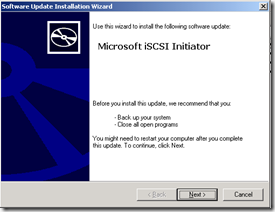 |
|
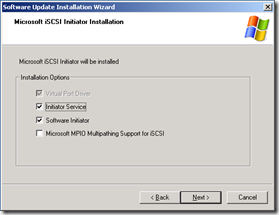 |
La partie MPIO ne sera pas implémenté dans ce scénario, il n’est pas nécessaire de l’installer.
MPIO pour Multi Path Input/Outpout MPIO : Technologie permettant à un système de bénéficier de plusieurs chemins d’accès en lecture/écriture sur un périphérique de stockage. Plus d’info sur les nouveautés apportés par 2008 sur le MPIO : |
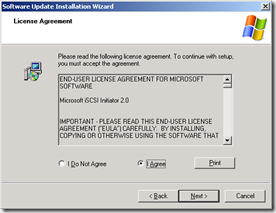 |
|
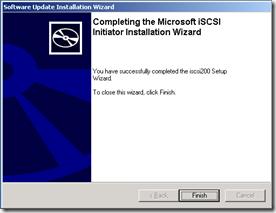 |
Configuration du client iSCSI (iSCSI Initiator)
Initialisation et formatage du disque.
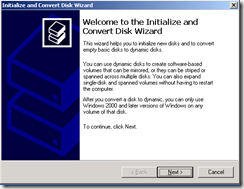 |
Une fois la connexion active, le système détect un nouveau disque. |
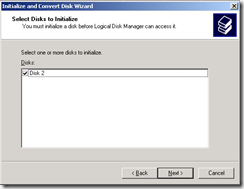 |
Il est nécessaire de l’initialiser |
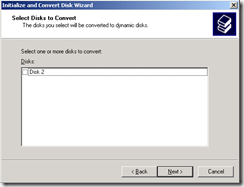 |
|
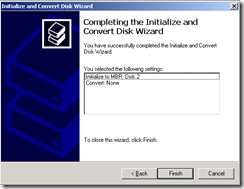 |
|
| Le nouveau disque dur se comporte comme un disque local. |
Conclusion
Au niveau de ce billet nous avons pu mettre en place un serveur de stockage utilisant la technologie iSCSI de manière simple. C’est un composant essentiel à plusieurs solutions de clustering disponible dans des produits comme Exchange (avant 2010), SQL Server, Hyper-V R2 …
Pour améliorer la configuration, il serait intéressant de creuser le sujet de la sécurisation de ces flux de données et donc d’étudier la mise en œuvre de l’authentification entre les parties clientes et serveur iSCSI.
Peut être le sujet d’un nouveau post …

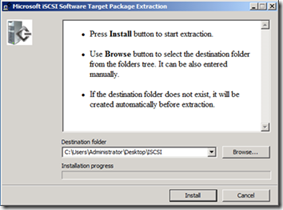
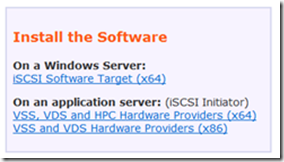
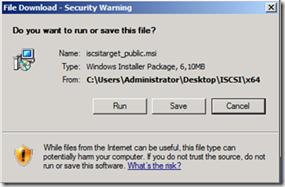
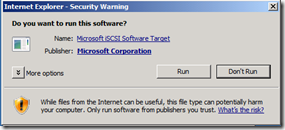
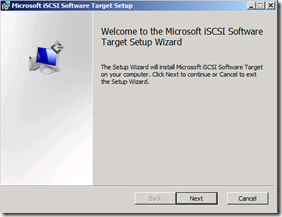
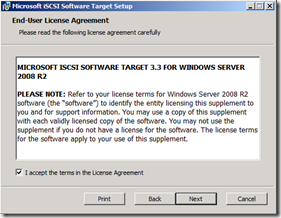
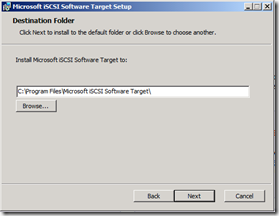
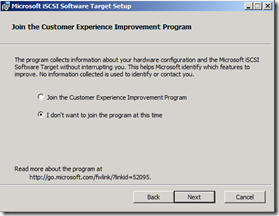
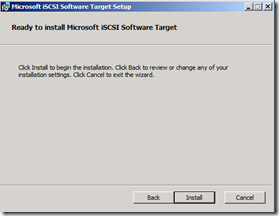
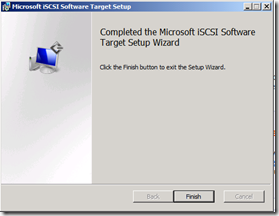
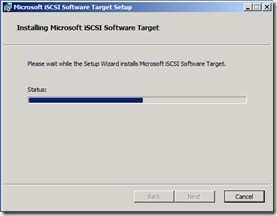
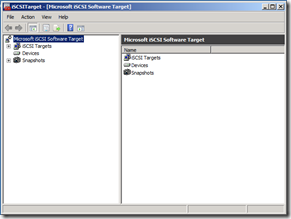
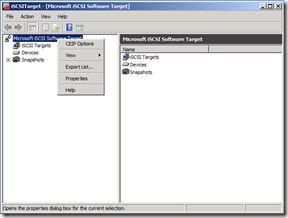
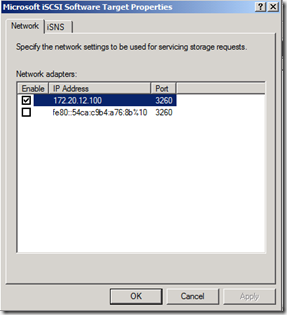
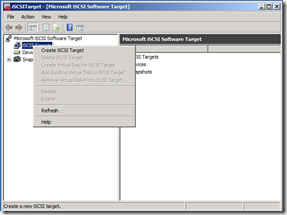
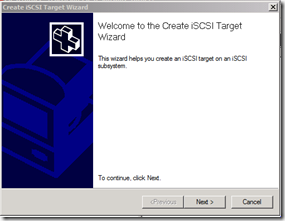
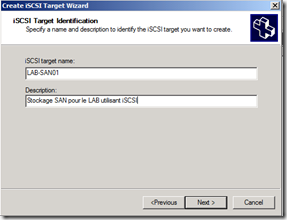
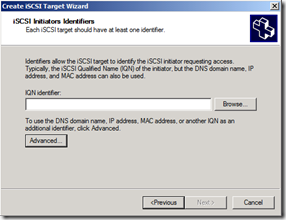
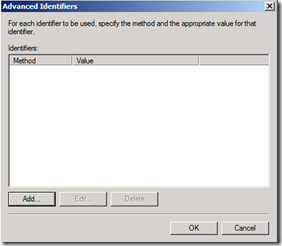
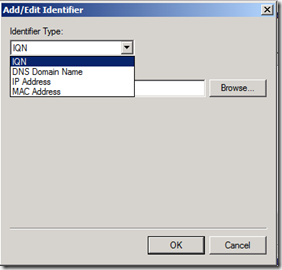
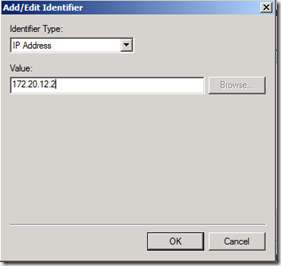
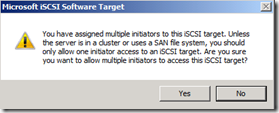
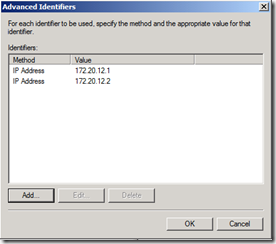
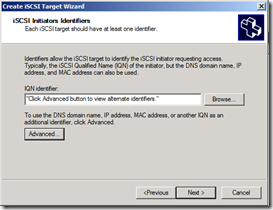
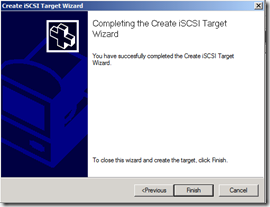
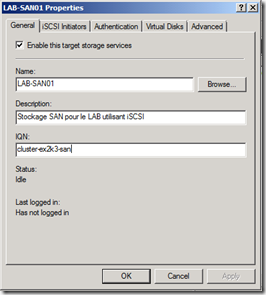
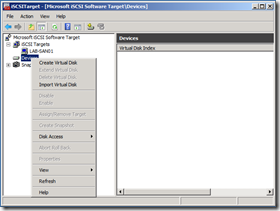
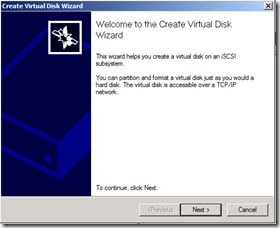
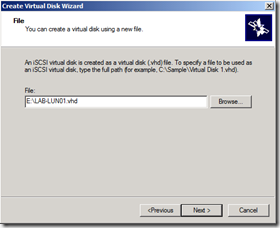
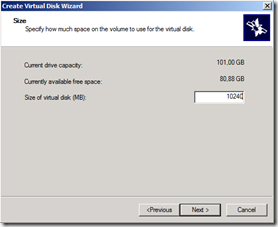
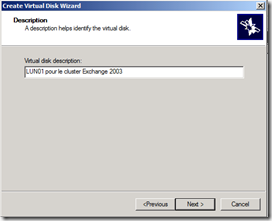
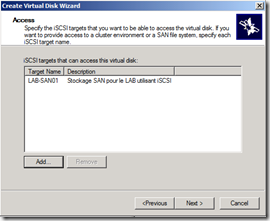
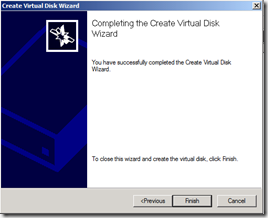
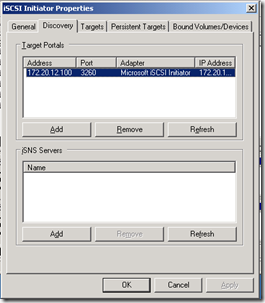

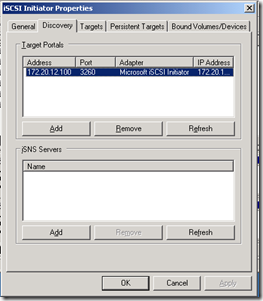
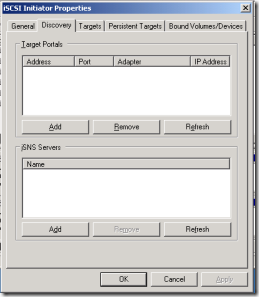
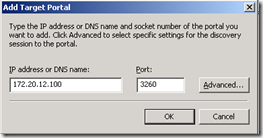
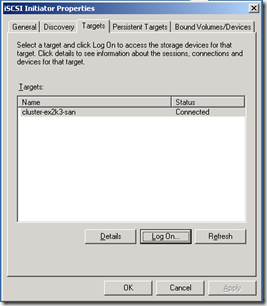
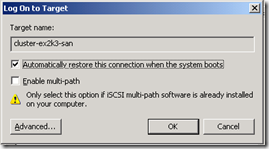
0 commentaires